Invia file, metti in circolo le idee
WeTransfer semplifica la condivisione rapida dei file senza limitazioni, portando le tue idee a destinazione.
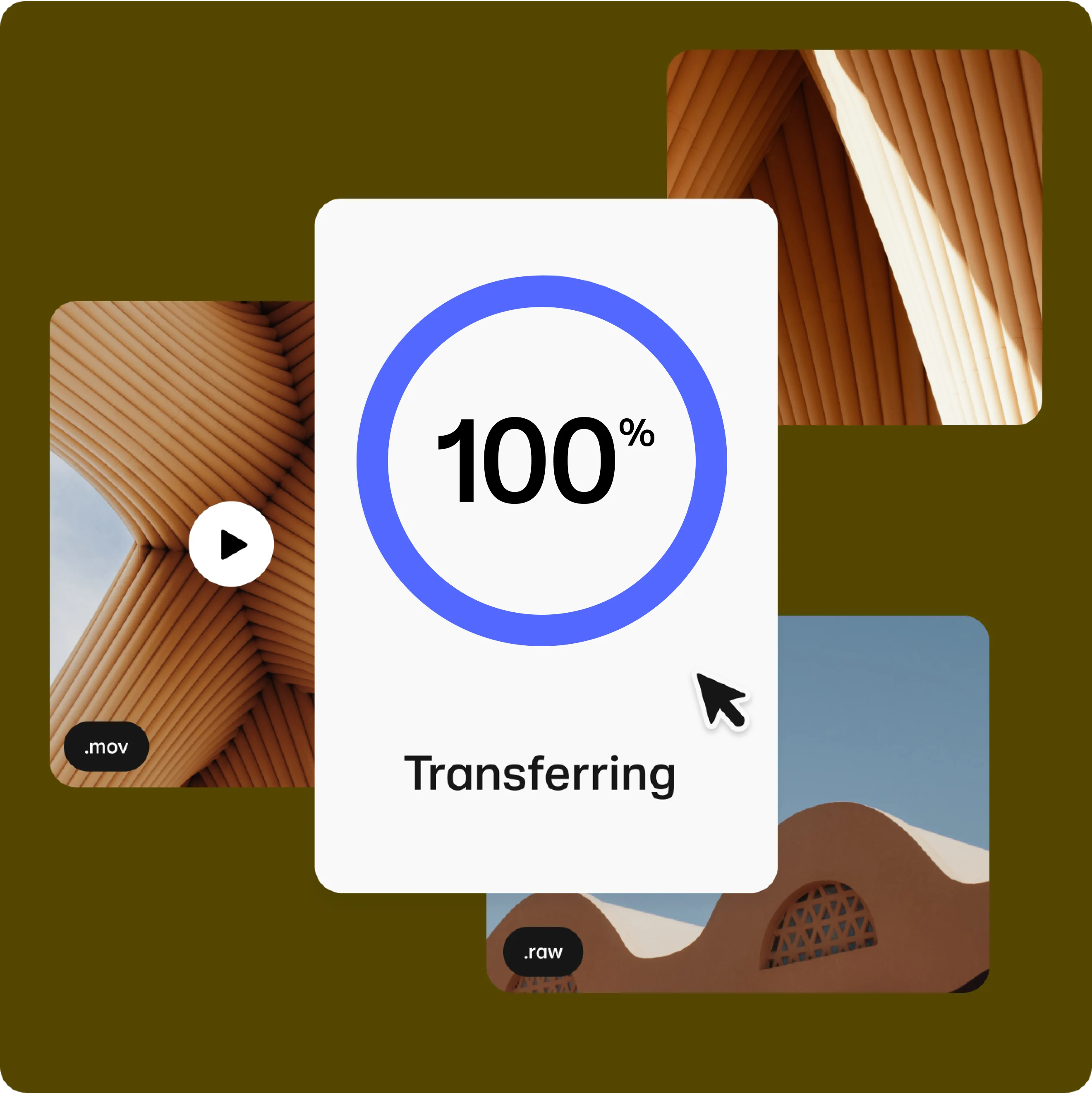
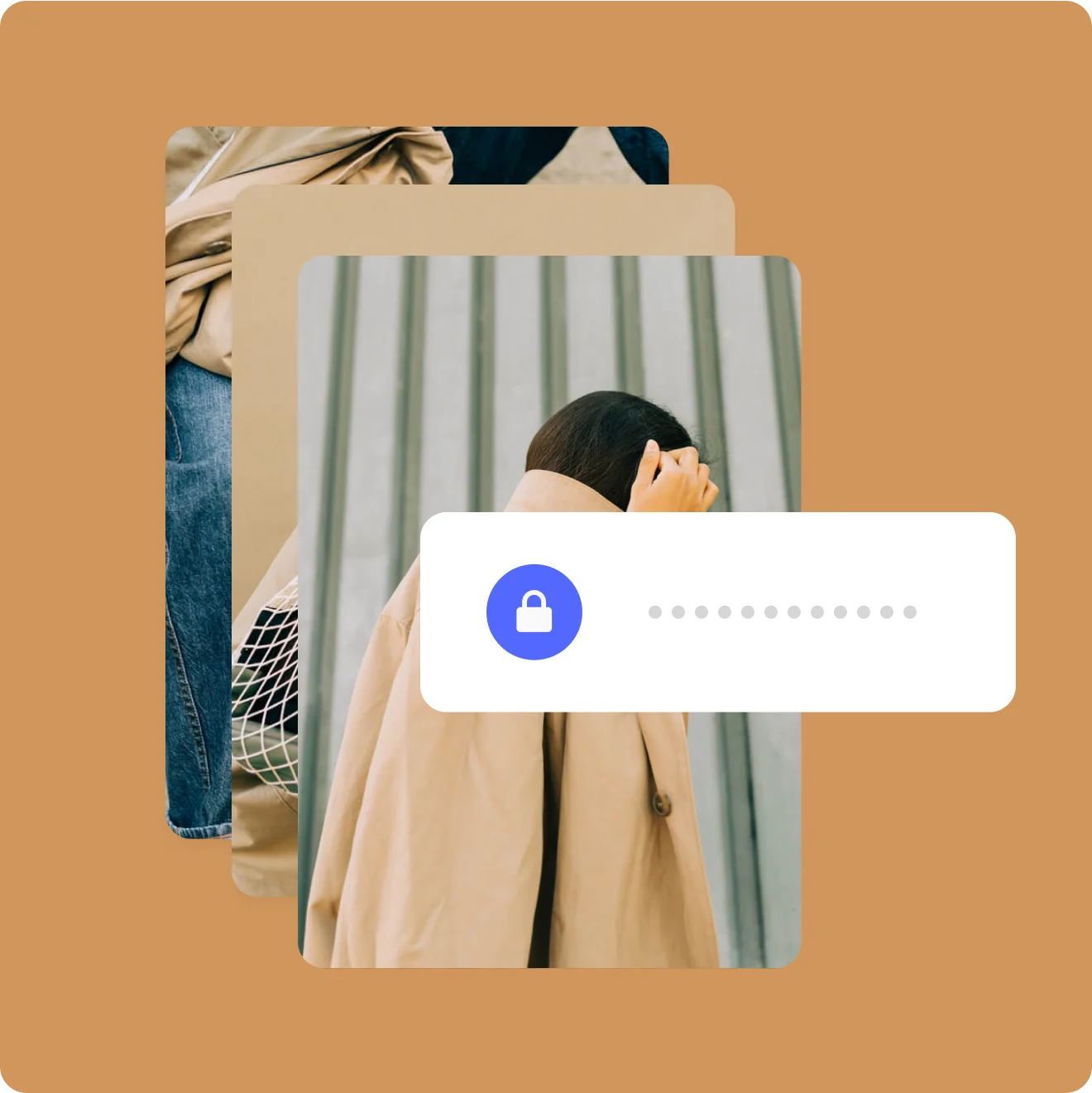
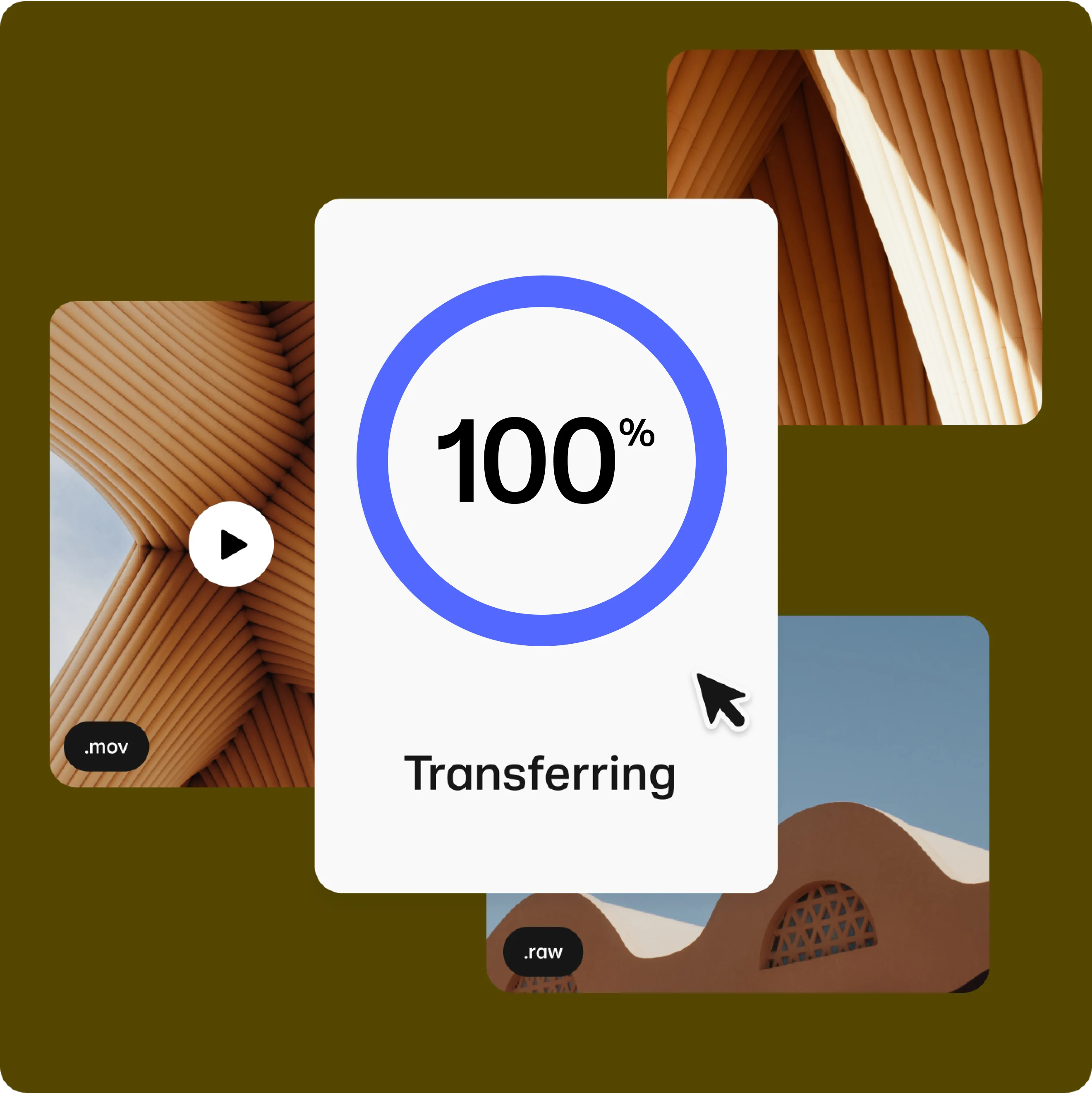
Easy to use
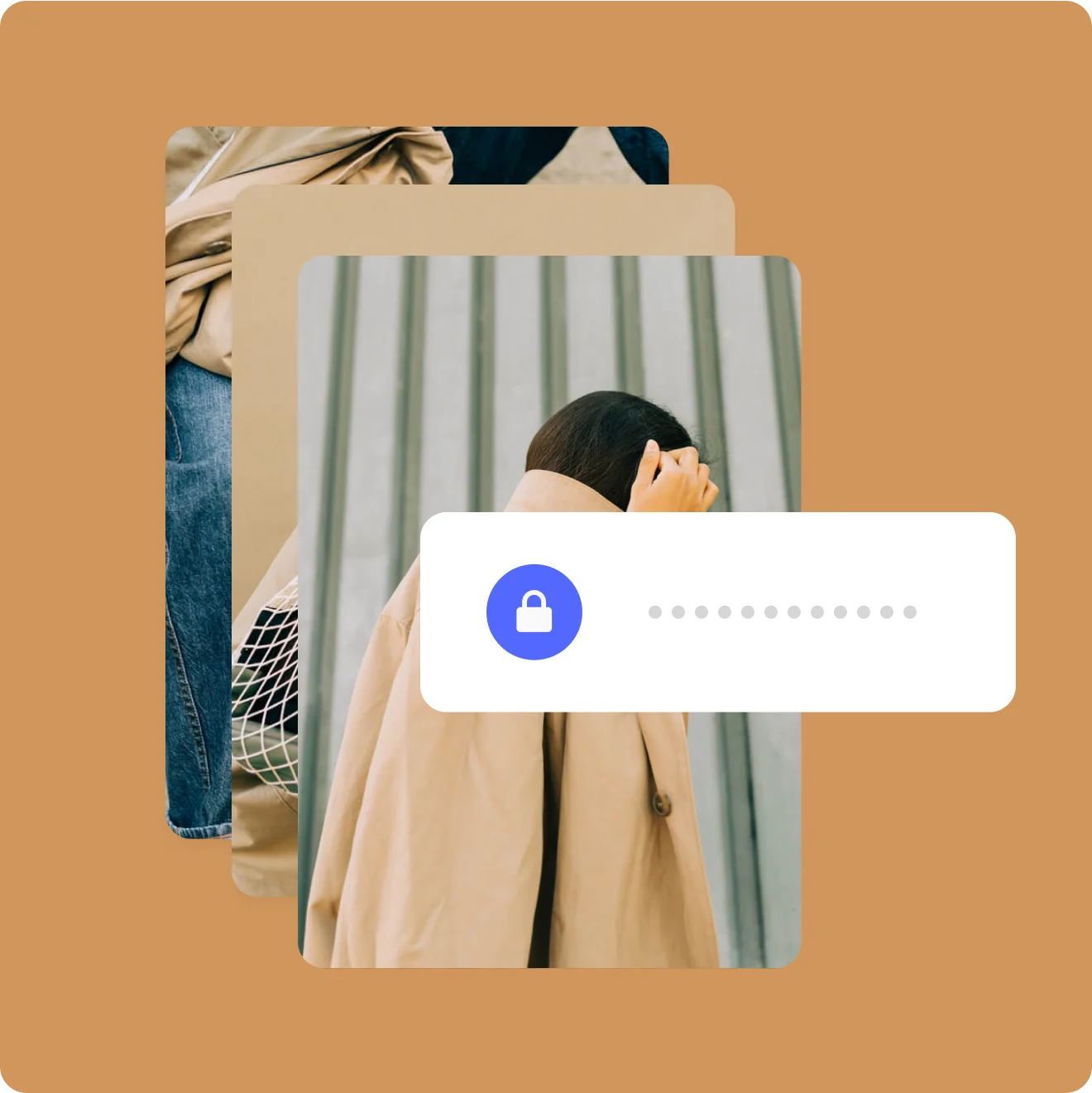
Unmatched security
"Quando lavoriamo con la nostra società di editing video, la facilità di accesso ai file garantita da WeTransfer ci consente di completare i progetti con rapidità e precisione".
Impara e migliora
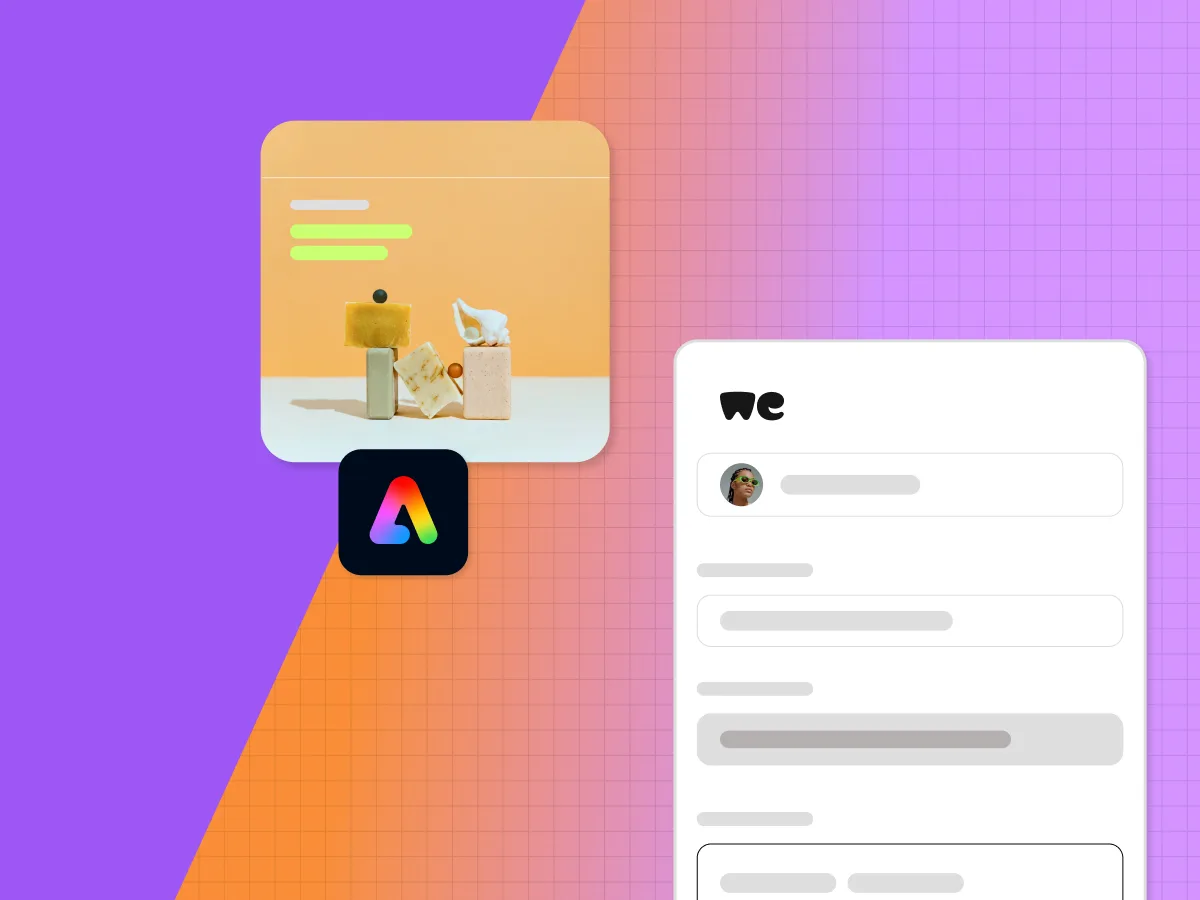
Come inviare file di grandi dimensioni tramite e-mail
Condividi un link in tempo reale o un'e-mail personalizzata. A te la scelta.
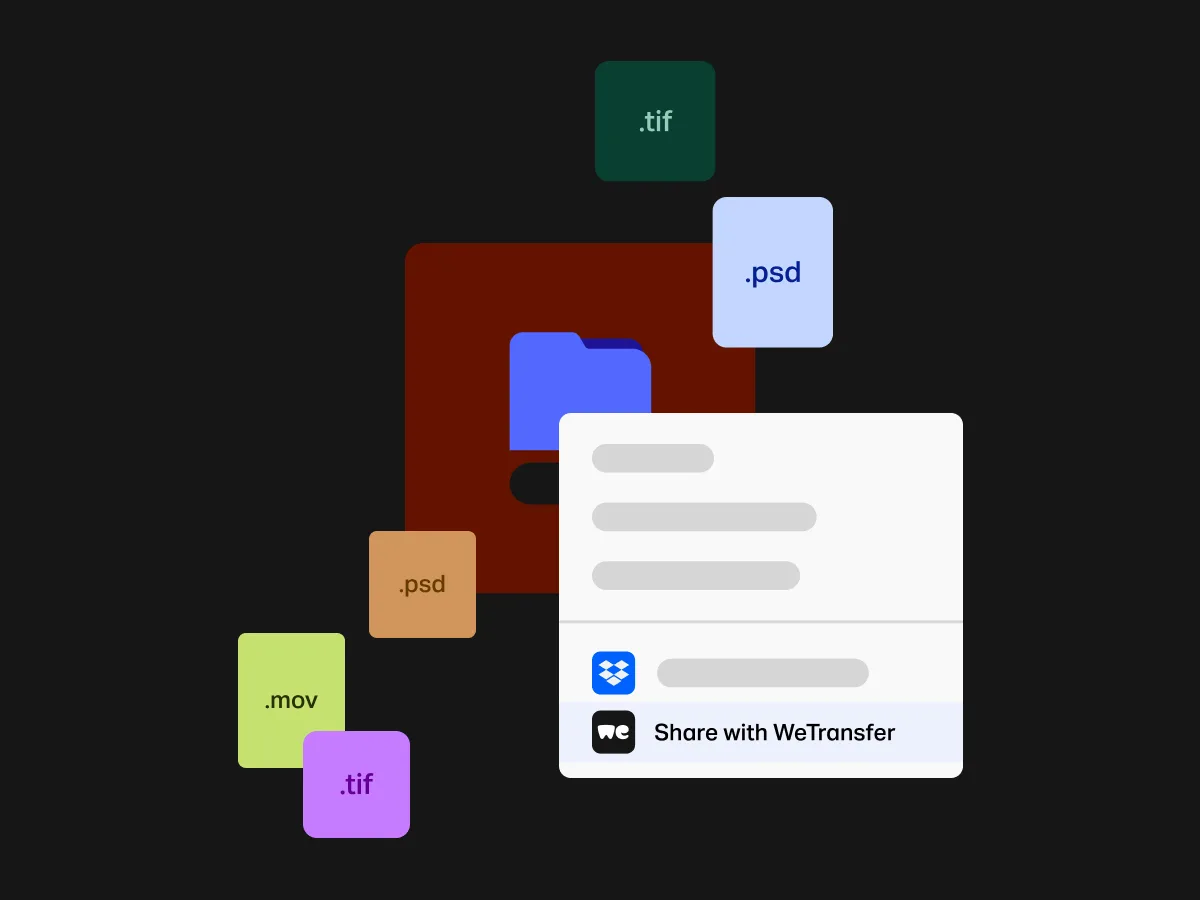
Modifica o elimina i file dopo l'invio
Risolvi discretamente gli errori... perché errare è umano.
Ingrana la quinta
Effettua l'upgrade a un'iscrizione WeTransfer per inviare file di dimensioni ancora più grandi, collaborare con clienti e colleghi, e distribuire i tuoi contenuti al mondo intero.
Domande frequenti
- Come posso comprimere un file o una cartella?
Se desideri assicurarti la massima fluidità nel caricamento dei tuoi file e nel loro download da parte del destinatario, ti consigliamo di comprimere i file in una cartella .zip. Non temere: è molto semplice, e te lo spieghiamo qui:
Su Windows 10:
Apri "Esplora file".
Individua il file o la cartella che desideri comprimere.
Clicca con il pulsante destro del mouse sul file o sulla cartella, seleziona "Invia a", quindi seleziona la cartella "compressa (.zip)".
Nella medesima posizione verrà creata una nuova cartella compressa con lo stesso nome di quella originaria. Per rinominarla, clicca con il pulsante destro del mouse sulla cartella, seleziona "Rinomina", quindi digita il nuovo nome.
Su Mac:
Individua gli elementi da comprimere nel Finder di Mac (file system)
Clicca con il pulsante destro del mouse su un file, una cartella o i file che desideri comprimere.
Seleziona "Comprimi [file]" dove [file] è il nome del file che desideri comprimere.
Troverai il file .zip appena creato nella stessa directory.
Se utilizzi un dispositivo mobile, ad esempio un iPhone o un dispositivo Android, non potrai farlo in modalità nativa. Per la creazione di una cartella .zip sui dispositivi mobili è necessario installare un'app di terze parti. Ti consigliamo un programma chiamato WinZip. Potrai trovarlo nel Play Store di Google qui o, se usi iOS, nell'App Store qui.
- Come posso caricare una cartella?
Per caricare una cartella, ti basta trascinarla dal dispositivo e rilasciarla nella pagina di trasferimento o cliccare sull'opzione "O seleziona una cartella" all'interno della finestra di trasferimento.
Se desideri mantenere intatta la struttura dei file all'interno della cartella, ti consigliamo vivamente di creare una cartella .zip prima di caricare il trasferimento. Se non hai un metodo preferito per creare un file .zip, dai un'occhiata qui.
Inoltre, se il destinatario riscontra dei problemi nella decompressione del file .zip, invitalo a consultare questo articolo, che lo guiderà attraverso il processo.
Tieni presente che il processo di caricamento delle cartelle tramite i browser Safari e Internet Explorer sarà leggermente diverso.
Nel caso di Internet Explorer, non possiamo garantire un funzionamento coerente, poiché si tratta di un browser obsoleto non completamente compatibile con il nostro servizio. Ti consigliamo di utilizzare Google Chrome o Mozilla Firefox in alternativa.
Con Safari, l'opzione "O seleziona una cartella" non verrà visualizzata. Dovrai trascinare e rilasciare la cartella o cliccare sul pulsante blu (+) e selezionare una cartella manualmente.
- Come invio un trasferimento?
Qui ti spieghiamo come inviare trasferimenti utilizzando la nostra estensione per browser web. Il servizio è gratuito e ti consente di inviare fino a 2 GB di… beh, qualsiasi cosa tu voglia inviare. E, per inviare (e archiviare) ancora di più, abbiamo sempre i piani WeTransfer a pagamento.
- Where is it stored?
The files are encrypted and stored securely on WeTransfer’s servers.
- What are the security credentials?
Our privacy and security standards are compliant with the high level of personal data protection required by GDPR and the Dutch UAVG (Uitvoeringswet Algemene Verordening Gegevensbescherming). We are ISO 27001 certified.
Your files are encrypted when they are being transferred (TLS) and when they are stored (AES-256). Once your files are safely stored, they can only be accessed using the unique links sent to the sender and recipient. We work exclusively with trusted partners such as AWS and Stripe.
- About subscriptions; can you cancel, how long are you tied down to?
We offer no commitment monthly plans which can be canceled at any time before renewal, or annual plans that offer greater value for money.
- Does a user have access to all the files they’ve shared?
Yes. With a WeTransfer account (free or premium) you can see all sent transfers in your dashboard (as long as they are still active) and access the files you sent.
- What is the format of files being sent?
WeTransfer doesn’t change the file format of any files sent. They are sent in their original format and are not compressed or modified in any way.
- Do you need an account to access the files?
No. However, if you have an account you can manage your received transfers through your dashboard.
- What file compression does WeTransfer use and does it affect the quality of files?
WeTransfer does not compress any files and sends them in their original format so there is no impact on the quality of the files.